Kako koristiti roditeljski nadzor Xbox Series X ili S
Što treba znati:
- U aplikaciji Xbox Family Settings, dodirnite Dodajte člana obitelji > Izradite dječji račun > dodirnite naziv njihovog profila za dodavanje ograničenja.
- Ići Postavke > Računi > Obiteljske postavke > Moja prijava > Promijeni moju prijavu > Zatraži moj pristupni ključ.
- Sada kada netko pokuša kupiti u Xbox Storeu, morat će unijeti vaš pristupni ključ.
Ovaj članak objašnjava kako postaviti i koristiti Xbox Series X ili S roditeljski nadzor putem Postavke obitelji Xbox app. Također se razmatra kako možete implementirati kontrole putem same konzole Xbox Series X ili S.
Kako postaviti roditeljski nadzor za Xbox Series X ili S putem aplikacije Xbox Family Settings
Ako želite postaviti Xbox roditeljski nadzor, najlakši način je to učiniti putem aplikacije Xbox Family Settings. Potrebno je malo postavljanja, ali to znači da možete pomno pratiti što vaša djeca rade na mreži, kao i postaviti vremenska ograničenja za Xbox. Evo kako to učiniti.
Na svom pametnom telefonu preuzmite aplikaciju Xbox Family Settings iz App Store ili Google Play Store.
Otvorite aplikaciju i prijavite se na svoj Xbox/Microsoft račun.
Dodirnite Dodajte člana obitelji.
-
Dodirnite Izradite dječji račun ili Pozovite nekoga da dodate postojeći Microsoft ili Xbox mrežni račun u svoju Xbox obitelj.
Ako trebate stvoriti dječji račun, morat ćete unijeti adresu e-pošte i lozinku. Možda ćete morati izraditi i Xbox profil za njih.
-
Nakon što ih dodate, dodirnite naziv njihovog profila da biste počeli dodavati ograničenja.
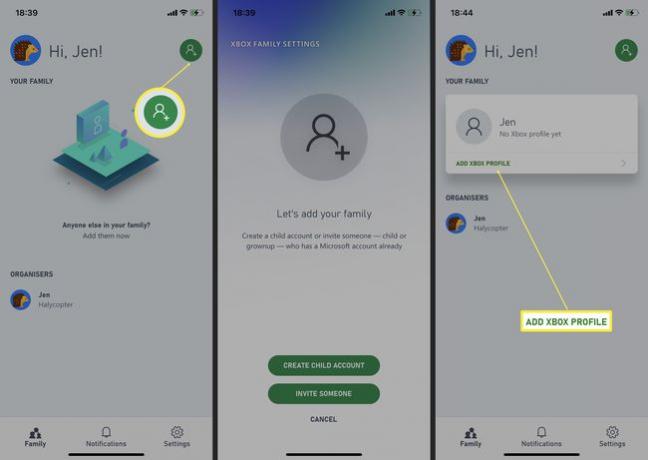
Naše snimke zaslona prikazuju izradu novog Xbox profila, no proces je vrlo sličan.
-
Unesite dob svog djeteta tako da aplikacija Xbox Family Settings automatski predlaže ograničenja sadržaja primjerena dobi.
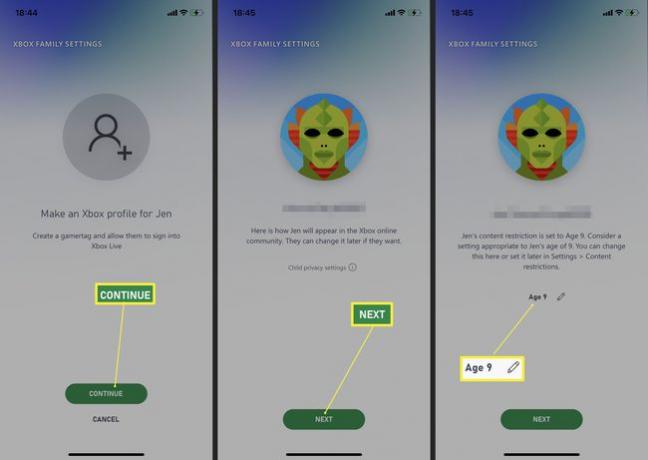
Odaberite hoćete li dopustiti djetetu da komunicira sa svim ostalim igračima na mreži, samo s njihovim prijateljima ili ni s kim.
-
Odaberite želite li svom djetetu dopustiti igranje na mreži ili blokirati online opcije za više igrača.
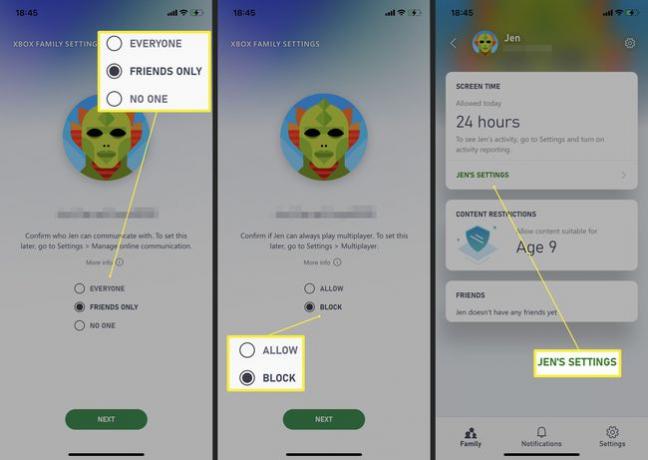
Osnovne postavke sada su postavljene za Xbox račun vašeg djeteta.
Kako promijeniti roditeljski nadzor Xbox Series X ili S putem aplikacije Xbox Family Settings
Ako želite promijeniti neke od postavki za svoje dijete, kao što je postavljanje ograničenja koliko dugo smije igrati igre na svom Xboxu, to je jednostavno učiniti putem aplikacije. Evo kako.
Otvorite aplikaciju Xbox Family Settings.
Dodirnite naziv djetetovog profila.
Dodirnite djetetov Postavke.
-
Pomaknite se prema dolje do Vrijeme ekrana i dodirnite ga.
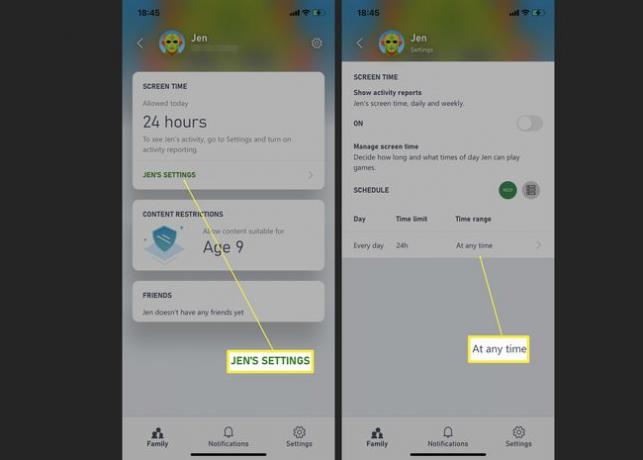
Ovdje možete podesiti i druge prethodno dogovorene postavke.
Dodirnite ispod Vremenski raspon kako biste prilagodili koliko dugo vaše dijete može koristiti svoj Xbox bilo kojeg dana.
Kako koristiti postavke obitelji Xbox Series X ili S na konzoli
Ako biste radije promijenili postavke na konzoli Xbox Series X ili S, to je lako učiniti kada znate kako. Posebno preporučamo da postavite svoju konzolu tako da nitko ne može kupovati artikle iz trgovine bez barem lozinke. Evo što trebate učiniti.
Preporučujemo aplikaciju Xbox Family Settings nakon početnog postavljanja jer je jednostavnije daljinski podešavati postavke i upravljati novim članovima obitelji.
Pritisnite užareni Xbox simbol u sredini kontrolera.
-
Pomaknite se udesno do Profil i sustav.
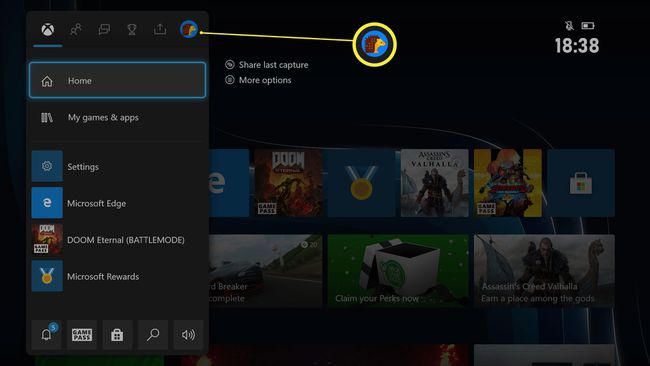
-
Klik Postavke sa A dugme.
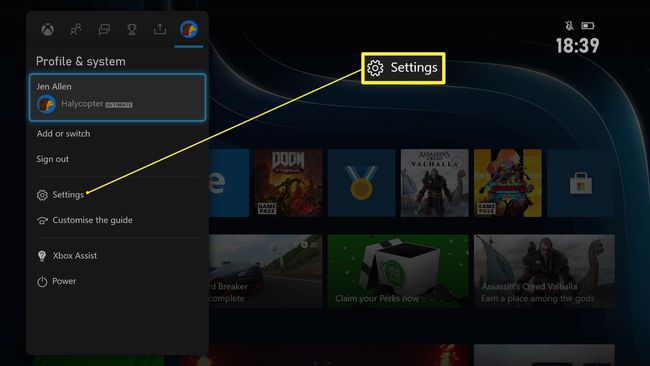
-
Odaberi Račun > Obiteljske postavke.
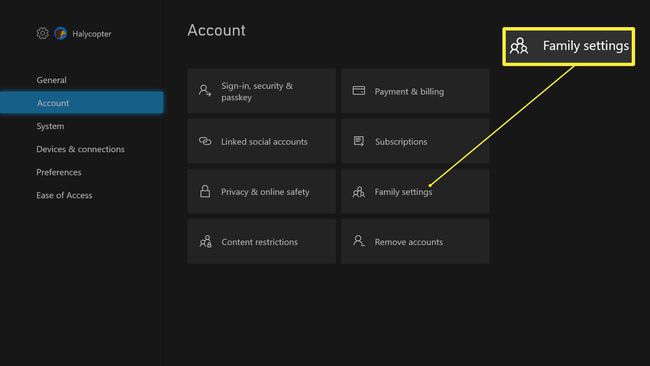
-
Odaberi Moja prijava, sigurnost i lozinka.
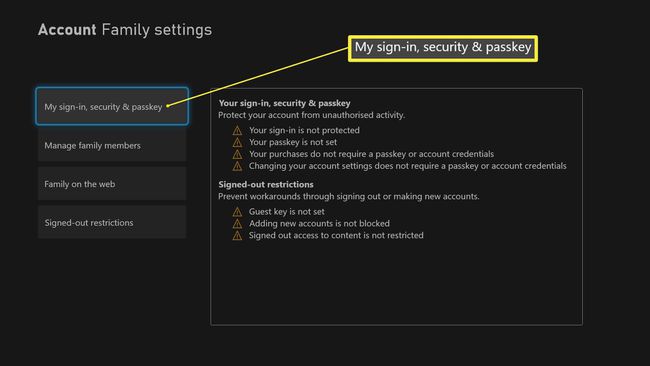
-
Klik Promijenite moje postavke prijave i sigurnosti.
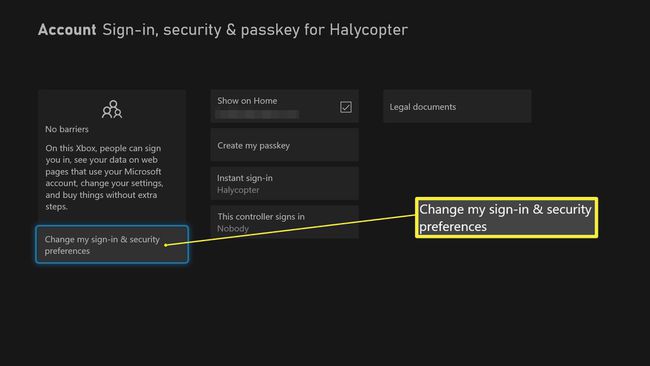
-
Odaberi Zatraži moj pristupni ključ.
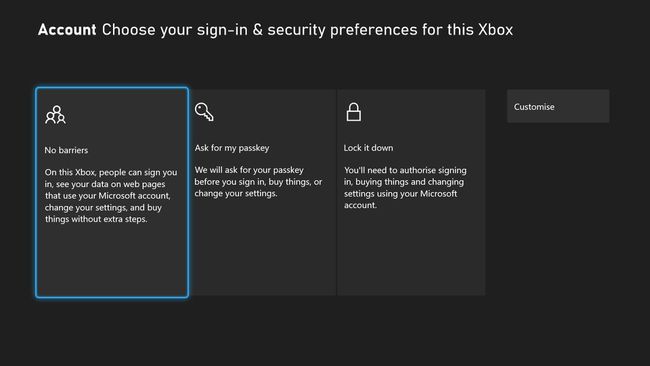
Možda želite odabrati Zaključajte za najvišu razinu sigurnosti.
Nitko ne može ništa kupiti u trgovini bez vašeg dopuštenja.
Ostale stvari koje možete učiniti s aplikacijom Xbox Family Settings
Aplikacija Xbox Family Settings prilično je moćna. Evo što još možete učiniti s njim.
- Dodajte druge organizatore/odrasle. Ne želite biti isključivo odgovorni za vrijeme koje provodi vaša djeca na internetu? Na račun možete dodati dodatne organizatore, što znači da možete podijeliti odgovornost i promijeniti njihove postavke prema potrebi. Za to organizatori moraju imati više od 18 godina.
- Postavite vremenske okvire kao i vremenska ograničenja. Osim što ograničavate koliko dugo vaša djeca igraju na svom Xboxu, možete postaviti i određene vremenske okvire kako bi do igre došli tek nakon što, na primjer, urade domaću zadaću.
- Pratite njihovu aktivnost. Želite li znati koliko igraju svaki tjedan? Redovita ažuriranja vremena upotrebe daju vam do znanja svaku sekundu vremena igre.
- Upravljajte djetetovom Popisom prijatelja. Ako ste zabrinuti zbog internetskog zlostavljanja, možete osigurati da vaša djeca na popisu prijatelja imaju samo prave prijatelje i nikoga više.
- Odobrite/blokirajte multiplayer za određene igre. Ako dijete želi igrati igru u načinu za više igrača koji nije odobren, može se poslati zahtjev za deblokiranje multiplayera za tu pojedinačnu igru. U aplikaciji ćete dobiti poruku s više informacija o igri koja će vam pomoći da utvrdite je li prikladna ili ne.
